
Tämä ohjelmisto pitää ajurit käynnissä ja pitää sinut turvassa tavallisista tietokonevirheistä ja laitteistovikoista. Tarkista kaikki ohjaimesi nyt kolmessa helpossa vaiheessa:
- Lataa DriverFix (vahvistettu lataustiedosto).
- Klikkaus Aloita skannaus löytää kaikki ongelmalliset kuljettajat.
- Klikkaus Päivitä ohjaimet uusien versioiden saamiseksi ja järjestelmän toimintahäiriöiden välttämiseksi.
- DriverFix on ladannut 0 lukijoita tässä kuussa.
Viimeisimmän Windows 10 v1903 -päivityksen jälkeen monet käyttäjät kysyvät kuinka asentaa Sandbox Windows 10 Home Editioniin.
Hiekkalaatikko siitä tuli hyvin lyhyessä ajassa yksi suosituimmista Windows-työkaluista. Syy siihen on melko yksinkertainen: se on kevyt virtuaalinen ympäristö missä voit käyttää sovelluksia turvallisesti.
Esimerkiksi, jos haluat avata epäluotettavan suoritettavan tiedoston ja et halua tartuttaa tietokonettasi, voit suorittaa sen riskittömästi Sandboxissa. Lisätietoja: tarkista tämä artikkeli.
Asennusprosessi on myös melko helppo.
Mitkä ovat vaiheet Sandboxin ottamiseksi käyttöön Windows 10: ssä?
- Siirry Käynnistä-kohtaan ja kirjoita ”ota Windowsin ominaisuudet käyttöön tai poista ne käytöstä”
- Valitse ensimmäinen tulos avataksesi ”Ota Windowsin ominaisuudet käyttöön tai poista käytöstä” -valikko
- Etsi nyt Windowsin hiekkalaatikko-vaihtoehto.
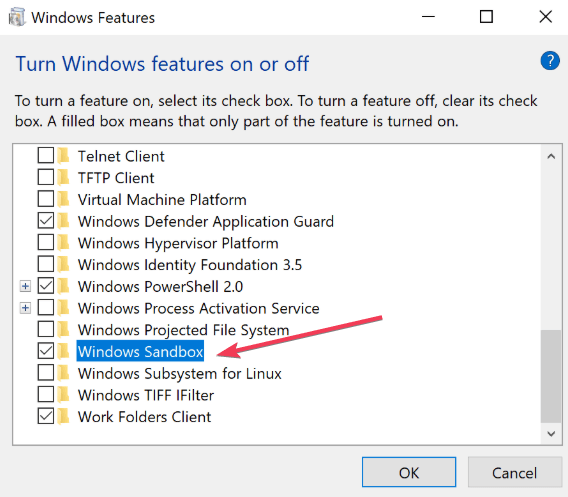
- Ota ominaisuus käyttöön tarkistamalla Windowsin hiekkalaatikkotarkistus.
- Napsauta OK ja käynnistä tietokone uudelleen muutosten toteuttamiseksi.
- Kun tietokone on käynnistynyt uudelleen, voit käynnistää Windows Sandboxin Käynnistä-valikosta.
Windows Sandbox -järjestelmän järjestelmävaatimukset ovat jonkin verran käytettävissä. Ominaisuus vaatii AMD64-arkkitehtuurin (64-bittinen), vähintään 4 Gt RAM-muistia, vähintään 1 Gt vapaata levytilaa (SSD suositeltava), vähintään 2 suorittimen ydintä ja virtualisointimahdollisuudet, jotka on otettu käyttöön BIOSissa.
Oletko kokeillut Windows 10 Home Editionin uutta Sandbox-ominaisuutta? Kerro meille alla olevasta kommenttiosasta.
AIHEESEEN LIITTYVÄT ARTIKKELIT:
- Windowsin hiekkalaatikkovirhe 0x80070002 päivityksen jälkeen [QUICK FIX]
- Windows 10 build 18342 parantaa Windowsin hiekkalaatikkokokemusta


![Päällekkäisten tiedostojen poistaminen Windows 10: ssä [vaihe vaiheelta]](/f/2ccf280763e4dc67c13ce12a7a988907.jpg?width=300&height=460)